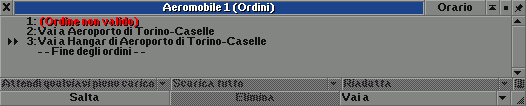Tutorial di base:
- Inizio
- Creare un servizio autobus
- Creare un servizio ferroviario
- Creare un servizio aereo
- Conclusioni
Tutorial avanzato:
Costruzione ferrovie:
- Costruzione binari
- Costruzione stazioni ferroviarie
- Costruzione depositi
- Costruzione segnali
- Compravendita treni
- Convertire tipo di rotaie
- Costruire porti
- Costruire depositi navali
- Piazzare le boe
- Comprare e vendere le navi
- Costruire chiuse e canali
- impartire ordini ai veicoli
- Riadattare i veicoli
- Rimpiazzare i veicoli
- Raggruppare i veicoli
- Questo tutorial spiega gli ordini per la versione OpenTTD 0.7.0 (en) e successivi (attualmente versione 1.8.0). Se si utilizza una versione precedente di OpenTTD, consultare l'articolo: Orders (old) (en)
Gli ordini sono fondamentali per giocare con successo a OpenTTD. Gli ordini condizionali sono ordini avanzati che ti consentono un controllo extra. Se non impartisci ordini, i tuoi veicoli vagheranno senza scopo e sarai molto fortunato se ti faranno guadagnare denaro. Per poter prelevare e consegnare con successo carichi (che è in definitiva lo scopo del gioco), è necessario impostare gli ordini dei veicoli. Queste sono istruzioni come "vai qui, prendi il carico quindi portalo lì".
Contents |
Fornire ordini
Sei autorizzato a dare ordini a qualsiasi veicolo in tuo possesso. I tuoi autisti proveranno a seguire questi ordini (anche se potrebbero andare persi se la tua rete è mal progettata, ma si tratta di un problema indipendente dagli ordini). Per dare ordini:
- Trova il veicolo a cui vuoi dare l'ordinee e cliccaci sopra. Il veicolo potrebbe trovarsi all'interno di un deposito, se per esempio è stato appena acquistato, o potrebbe già essere in movimento. Nel caso di un treno cliccare sulla locomotiva o su qualsiasi suo vagone avrà lo stesso effetto. Questo mostrerà la finestra del veicolo.
-
Clicca sul pulsante
 Ordini per visualizzare la relativa finestra. Qui sono elencati gli ordini attualmente impartiti al veicolo (il nostro veicolo di esempio non ne ha ancora).
Ordini per visualizzare la relativa finestra. Qui sono elencati gli ordini attualmente impartiti al veicolo (il nostro veicolo di esempio non ne ha ancora).
- Clicca su Vai a e poi clicca sulla stazione di destinazione nella mappa.
- Clicca sull'ordine appena creato nell'elenco per selezionarlo, quindi comunica al veicolo cosa dovrebbe fare in quella stazione. Ad esempio, clicca su Attendi pieno carico per fare in modo che il veicolo in quella stazione attenda il caricamento completo del carico per cui è predisposto.
- Per cancellare un ordine cliccaci sopra per evidenziarlo, diventerà di colore bianco, quindi clicca sul pulsante Elimina, in basso al centro della finestra ordini.
- Per saltare momentaneamente un ordine senza eliminarlo, perchè per esempio un treno blocca la banchina e la vogliamo liberare, clicca sull'ordine corrente che il veicolo stà eseguendo e poi clicca sul pulsante Salta in basso a sinistra della finestra ordini.
Puoi sempre vedere la destinazione corrente del veicolo nella barra di stato, se il treno è in movimento, oltre che nella finestra Ordini. A sinistra dei singoli ordini, due triangolini neri, o frecce stilizzate, indicano l'ordine attualmente in esecuzione. Quella sarà la destinazione corrente.
Finestra degli ordini
La finestra degli ordini ha vari pulsanti che attivano funzioni o aprono menu. Fondamentalmente si possono suddividere tra ordini sul percorso da seguire, quelli sulle azioni da compiere una volta raggiunto un obiettivo e pulsanti per la gestione ordinaria (cancellazione e salta). I pulsanti fondamentali della finestra ordini sono:
- Vai a
- Elimina
- Salta
- Orario
Vai a
Appena abbiamo comprato il treno, oppure se sono stati cancellati tutti gli ordini, questo è il solo pulsante attivo nella finestra ordini. Cliccandoci su apre un menu che ci permette di dirigere un veicolo in una particolare posizione. Inserisce un nuovo ordine posizionandolo, nell'elenco, sopra all'ordine evidenziato, oppure, se non è selezionato alcun ordine, lo aggiunge sopra la scritta -- Fine degli ordini --. I possibili obiettivi a cui possiamo mandare il veicolo sono:
- Le tue stazioni, ma solo le stazioni in cui viene accettato quel particolare veicolo. Quindi non puoi dare a un autobus un ordine di andare in un aeroporto se quell'aeroporto non ha una stazione degli autobus. Non puoi inviare i tuoi veicoli alle stazioni dei concorrenti.
- depositi. Questo cambierà alcuni degli altri pulsanti - vedi Servizio e riadattare nei paragrafi seguienti.
- waypoint, solo per i treni, è possibile inviare un treno a un determinato waypoint per influenzarne la scelta della traccia o se le stazioni sono troppo distanti e il treno si perde facilmente.
- boa, solo per le navi, è un tipo di waypoint per le navi che percorrono lunghe distanze.
Puoi condividere gli ordini tra i veicoli dello stesso tipo. Vedi sotto per maggiori informazioni.
Il menu del pulsante Vai a offre le seguenti opzioni:
- Vai a serve per dirigere il veicolo ad una determinata stazione a lui adatta, quindi sia essa ferroviaria, automezzi, di carico, aeroporto o molo.
- Vai al deposito più vicino dirigerà il veicolo ad un qualsiasi deposito più vicino a lui adatto anche se ha dei depositi preimpostati a cui andare, vedi manutenzione.
- Salto condizionale con questa opzione è possibile lasciare fuori le stazioni se, ad esempio, il treno è completamente carico.
- Condividi ordini è un altro modo per attivare la condivisione della lista degli ordini tra i veicoli.
Vedi "Vai a" rapido per le scorciatoie nel creare ordini.
Salto condizionale
Un approdonfimento merita questa opzione che da la possibilità di dettagliare ulteriormente un ordine, vedi Ordini condizionati per un tutorial su come impostarli. Cliccando sul pulsante e poi su un ordine che vogliamo gestire con una condizione, comparirà un ulteriore ordine che verrà eseguito fintanto che la condizione da noi impostata sarà in essere altrimenti salterà all'ordine successivo nell'elenco della lista ordini. Come ordine condizionato predefinito comparirà sempre Salta all'ordine # se Percentuale di carico è uguale a 0 che significa: quanso il veicolo arriva in stazione se non ha nulla da caricare parte per la destinazione indicata nella condizione, il "#" sarebbe il numero dell'ordine che vogliamo far eseguire al veicolo al verificarsi della condizione "carico = 0%". Per modificare la condizione occorre selezionarla, cliccandoci sopra, e compariranno una nuova serie di pulsanti, con relativi menu, in fondo alla finestra ordini:
-
Percentuale di carico
- Percentuale di carico
- Affidabilità
- Velocità massima
- Età (anni)
- Vita rimanente (anni)
- Manutenzione richiesta
- Sempre
-
è uguale a
- è uguale a
- è diversa da
- è minore di
- è minore o uguale a
- è maggiore di
- è maggiore o uguale a
- 0 (zero)
Pulsante "Percentuale di carico"
Sono i parametri che possiamo condizionare, sono tutti parametri del veicolo e non c'è bisogno di ulteriori spiegazioni, tutti possono essere sottoposti alle condizioni espresse dal pulsante è uguale a trannel le ultime due, Manuntenzione richiesta che attiverà un nuovo pulsante è vero con due nuove condizioni, vero o falso. l'Opzione Sempre invece non offre altre scelte ma da la possibilità di effettuare sempre il salto ad un altro ordine come avviene premendo il pulsante Salta con la differenza che in questo caso saltiamo l'ordine corrente mentre con l'opzione Sempre possiamo decidere a quale ordine dell'elenco saltare.
Pulsante "è uguale a"
Sono le condizioni a cui sottoporre i parametri visti in precedenza, sono molto chiari e non necessitano di spiegazioni. Sono uguali per tutti i paramtetri tranne per Mautenzione richiesta e Sempre, vedi paragrafo precedente.
Pulsante "0"
Permette di impostare un valore numerico alle condizioni, cliccando sul pulsante 0 si apre una text box in cui possiamo immettere il valore desiderato.
Eliminazione
il pulsante Elimina cancellerà l'ordine evidenziato dalla lista del veicolo, annullando il servizio a quella stazione con quel veicolo.
Se si evidenzia la riga Fine degli ordini e la si cancella l'intera lista degli ordini verrà cancellata.
Attenzione: se la riga evidenziata è Fine degli ordini condivisi il pulsante Elimina diventa Termina condivisione, cliccandolo non si cancellerà l'elenco degli ordini ma solo la condivisione, vedi ordini condivisi per i dettagli.
Salta
Questo fa sì che il treno salti l'ordine che sta attualmente adempiendo e passa a quello successivo. Premendo Salta mentre il veicolo stà eseguendo l'ultimo ordine dell'elenco andrà direttamente al primo.
Tabella oraria
Gli orari consentono di specificare per quanto tempo i veicoli devono cercare di viaggiare per ciascuna parte del percorso e quanto tempo restare in ciascuna stazione, oltre a specificare i limiti di velocità da mantenere tra un ordine è l'alto. Vedi l'articolo timetable per maggiori dettagli e sul suo uso.
Aggiungere istruzioni a un ordine
Con i pulsanti Vai a, Elimina e Salta noi possiamo gestire gli ordini per dirigere il veicolo ad un determinato luogo. Una volta giunto a destinazione con altri pulsanti possiamo dire al veicolo esattamente cosa deve fare. Nel caso di una stazione ad esempio possiamo ordinare di aspettare un pieno carico o forzare a scaricare il suo carico.
Per aggiungere istruzioni a un ordine:
- clicca su quell'ordine per selezionarlo, questo abiliterà i pulsanti collegati che altrimenti saranno disattivati o in alcuni casi non visibili;
- ora clicca sull'istruzione che vuoi impostare, per esempio Attendi pieno carico oscarica, ecc.
Avremo comportamenti diversi a seconda del prefisso dell'ordine che selezioniamo, ossia se l'ordine è rivolto ad una stazione, un deposito (o hangar), waypoint (o boa):
- Quando si seleziona un ordine con il prefisso Vai a nome_stazione (sia essa ferroviaria, automezzi, di carico, aeroporto, molo) si attiveranno i pulsanti:
- Attendi qualsiasi pieno carico, ha un menu con le seguenti opzioni:
- Carica se possibile
- Attendi pieno carico
- Attendi qualsiasi pieno carico
- Non caricare
- Scarica tutto presenta un menu con queste opzioni:
- Scarica se accettato
- Scarica tutto
- Trasferisci
- Non scaricare
- No-stop (solo treni e automezzi hanno questo pulsante). Il suo menu offre queste opzioni:
- Vai a
- Vai no-stop a
- Passa per
- Passa no-stop per
- Quando si seleziona un ordine con il prefisso Vai a Deposito, sia esso ferroviario, automezzi, navale o hangar, si attiveranno i pulsanti:
- Manutieni
- Sempre
- Solo se necessario
- Ferma in deposito
- No-stop (solo treni e automezzi hanno questo pulsante)
- Vai a
- Vai no-stop a
- Riadatta (solo alcuni veicoli sono riadattabili quindi non sempre compare questo pulsante)
- Quando si seleziona un ordine con il prefisso Passa per Waypoint, solo per i treni, si attivano i pulsanti:
- No-stop ha due sole opzioni:
- Passa per
- Passa no-stop per
- L'ordine con prefisso Passa per Boa non attiva alcun pulsante mentre gli altri tipi di veicoli non hanno strumenti analoghi al waypoint ed alla boa.
Per maggiori dettagli sulle opzioni degli ordini di caricamento, scaricamento e fermate nelle stazioni vedi il tutorial Ordini stazione
Per maggiori dettagli sulle opzioni degli ordini di manutenzione, fermate e riadattamento dei veicoli nei depositi vedi il tutorial Ordini deposito
Copiare e condividere gli ordini
Per maggiori dettagli sull'argomento vedi Copiare e condividere ordini (en).
Se più veicoli eseguono le stesse operazioni negli stessi luoghi invece di scrivere ogni volta gli stessi ordini è possibile sia copiare che far condividere loro gli ordini. Nel primo caso eseguiamo un copia incolla degli ordini di un veicolo ad un altro veicolo mediante il tasto Vai a in pratica seguiamo lo stesso procedimento per assegnare un ordine solo che invece di cliccare sulle varie destinazioni clicciamo solo sul veicolo da cui vogliamo copiare gli ordini. La condivisione si applica allo stesso modo ma tenendo premuto il tasto Ctrl mentre clicciamo sul veicolo da cui prendere gli ordini. Con la condivisione oltre che copiare gli ordini gli facciamo condividere eventuali future modifiche o cancellazioni, infatti se modifichiamo gli ordini di un veicolo che condivide gli ordini con altri tutti questi subiranno le stesse modifiche. mentre con la copia noi dovremmo modificare individualmente ogni veicolo.
Quando si gestisce una grande azienda con molti veicoli diversi e una vasta rete, è inevitabile che gli errori vengano inseriti in alcuni elenchi di ordini. Ad esempio, ciò può accadere quando una stazione viene cancellata o se si fa clic accidentalmente su un hangar anziché su un aeroporto quando si impartiscono ordini ad un aeromobile.
sistema di verifica ordine viene eseguito automaticamente in background e verifica la presenza di quattro problemi tipici che possono verificarsi in un elenco di ordini. Nel caso in cui ne rilevi uno, attiverà un messaggio di notizie che ti informa sull'anomalia in modo che tu possa correggerla.
Numero insufficiente di ordini
Per fare un profitto, un veicolo ha bisogno di almeno due stazioni nel suo programma. Depositi o waypoint non contano in quanto non consentono il ritiro o il ritiro del carico. Per questo motivo se un veicolo non ha nessuno ordine, o anche uno solo, di dirigersi ad una stazione verrà segnalato con l'errore tipo_veicolo # non ha abbastanza ordini pianificati, per esempio Automezzo 4 non ha abbastanza ordini pianificati.
A volte una stazione viene accidentalmente selezionata due volte consecutivamente. Per la maggior parte dei veicoli, questo provoca un pasticcio nel pathfinder; per esempio un aereo che decolla e atterra di nuovo nello stesso aeroporto. Il messaggio che arriverà sarà del tipo tipo_veicolo # ha alcuni ordini duplicati, per esempio Treno 2 ha alcuni ordini cuplicati
Se si cancella una stazione a cui è stato indirizzato un veicolo, il fantasma della stazione sarà visibile per qualche istante (sotto forma di un'etichetta con nome della stazione ma di colore grigio). Ciò consente di costruire una nuova stazione nella stessa posizione di quella vecchia e ne assumerà anche il nome. I veicoli che avevno la vecchia stazione dell'elenco degli ordini inizieranno ad arrivare a quella stazione nuova (se è ancora del tipo corretto) senza bisogno di modificare nulla.
Tuttavia, se lasci passare troppo tempo, o deliberatamente non costruisci una nuova stazione per sostituire quella vecchia, la stazione fantasma alla fine sparirà. Gli ordini dei veicoli che hanno fatto riferimento ad essa saranno sostituiti con l'indicazione Ordine non valido e verranno saltati e il problema verrà segnalato con il messaggio tipo_veicolo # ha un ordine vuoto nei suoi ordini, per esempio Aeromobile 1 ha un ordine vuoto nei suoi ordini. Si noti però che nel lasso di tempo in cui la stazione è "fantasma" il messaggio di errore sarà del tipo Stazione non valida perchè la stazione anche se cancellata è ancora presente, anche se in maniera fittizia, dopo la sua definitiva sparizione non potrà essere più rilevata e quindi si avrà un ordine non valido.
Se si elimina una parte di una stazione (ad esempio la fermata dell'autobus che è collegata a una stazione ferroviaria), l'ordine non sarà annullato poiché la stazione continua a esistere. Tuttavia, il veicolo non ha modo di raggiungere la stazione in quanto manca la struttura corretta. Questo indurrà il veicolo alla ricerca perpetua della stazione che non potrà mai trovare in quanto non più esistente. Si riceverà il seguente messaggio di errore: tipo_veicolo # ha una stazione non valida nei suoi ordini., per esempio L'automezzo 5 ha una stazione non valida nei suoi ordini.